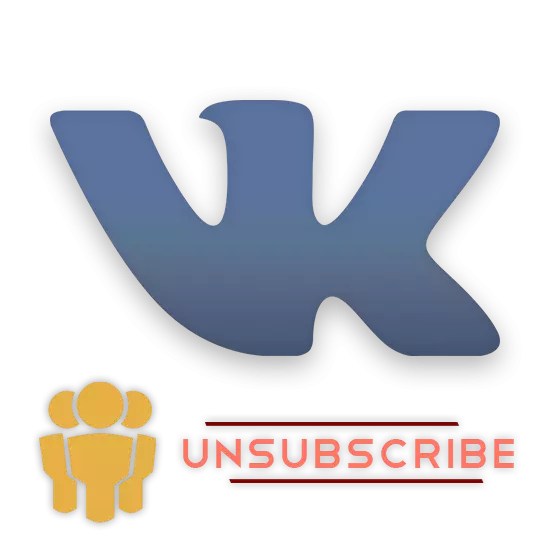
Sosiaalisen verkostossa VKontatakte on oletusarvoisesti vain yksi ainoa mahdollinen tapa kirjoittaa yhteisöjä. Joidenkin kehittäjien ponnistelujen vuoksi on kuitenkin myös mahdollista käyttää erityistä, kolmannen osapuolen ohjelmistoa, joka voi automatisoida ryhmien poistamisprosessin.
Peruuta vkontakte-ryhmistä
Huomaa, että nykyiset ja tehokkaat tavoitteet on jaettu yksinomaan kahteen tekniikkaan, joista jokainen käsitellään yksityiskohtaisesti. Samaan aikaan Internetissä on myös huomattava määrä vilpillisiä ohjelmia, joita ei suositella missään olosuhteissa.Tärkeää: sen jälkeen, kun VK-liitännän maailmanlaajuinen muutos tapahtui ja samanaikaisesti sivuston tekninen osa, monet suosittuja laajennuksia ovat menettäneet merkityksensä esimerkiksi, VKOPT ei vieläkään voi poistaa ryhmiä. Siksi on suositeltavaa maksaa aika myöhemmin annetuille menetelmille.
Tapa 1: Manuaalinen palauttaminen yhteisöstä
Ensimmäinen ja yleisin tekniikka käyttäjät ovat tämän resurssin perusominaisuuksien käyttö. Huolimatta näennäisestä yksinkertaisuudesta ja samanaikaisesti epämukavuutta, koko prosessi voidaan laskea automatismiin ja poistaa kymmeniä ryhmiä ilman ongelmia.
Mieluummin tämä tekniikka, sinun on tiedettävä, että jokainen vaadittu toiminta on suoritettava manuaalisessa tilassa. Näin ollen useita satoja tilauksia tai jopa tuhansia ryhmiä ja yhteisöjä, tulet olemaan suuri ongelma, joka liittyy tavoitteen saavuttamiseen ja yksinkertaisimman väsymyksen nopeuteen.
Jos ryhmien luettelo on läsnä sata, ja joissakin tapauksissa on enemmän julkaisuja, tämä menetelmä sopii sinulle, kun otetaan huomioon ainutlaatuinen tilaisuus jättää joitakin julkisia julkaisuja, jotka ovat edelleen arvokkaita kiinnostavaa.
- Avaa sivusto VKONTAKTE ja käyttämällä sivuston päävalikkoä näytön vasemmalla puolella, siirry "Ryhmä" -osioon.
- Varmista, että olet "Kaikki yhteisön" -välilehdessä.
- Täällä henkilökohtaisten etujen mukaan sinun on tuotettava tilausprosessi. Voit tehdä tämän hiiren yli "..." -kuvakkeen yli kunkin edustyneen yhteisön nimen oikealla puolella.
- Avausvalikkokohteiden joukossa sinun on valittava "Peruuta tilaus".
- Lisäksi riippumatta yhteisön tyypistä poistettu, merkkijono Avatarin kanssa ja ryhmän nimi muuttuu väriltään, symboloi onnistuneen poistamisen.
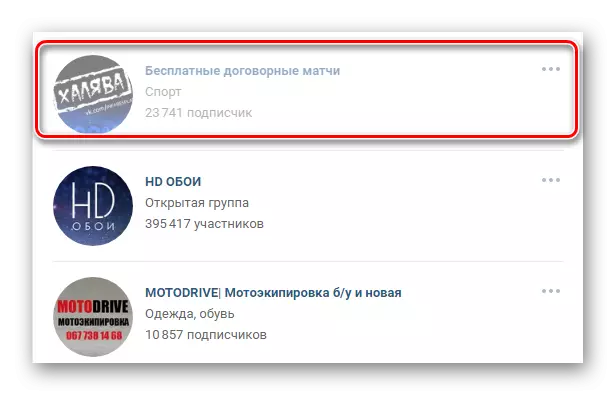
Jos haluat palauttaa vain etäryhmän, altista pudotusvalikko uudelleen "..." ja valitse "Tilaa".
- Kun yrität poistua yhteisöstä, jolla on tila "suljettu ryhmä", sinun on lisäksi vahvistettava aikeesi käyttämällä Erinokko-valintaikkunassa "Exit Group" -painiketta.
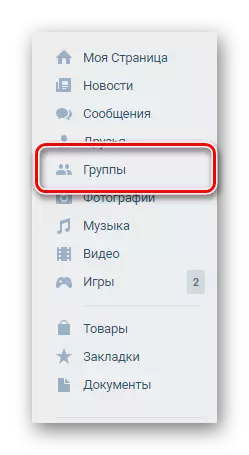
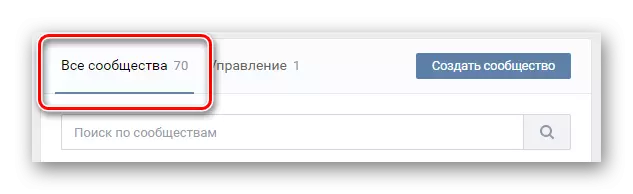
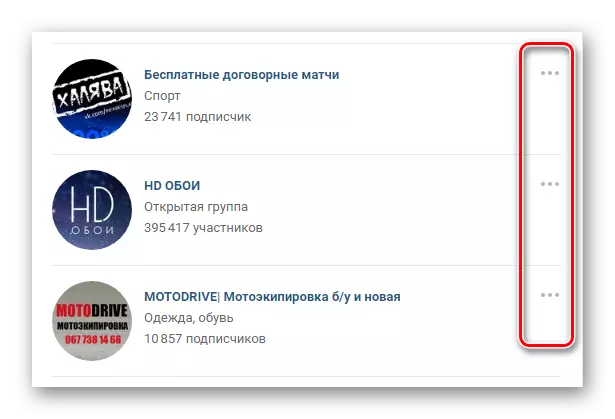
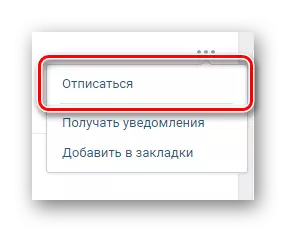
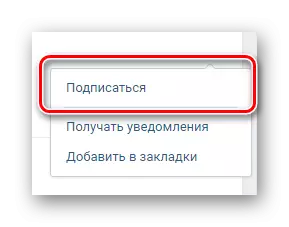
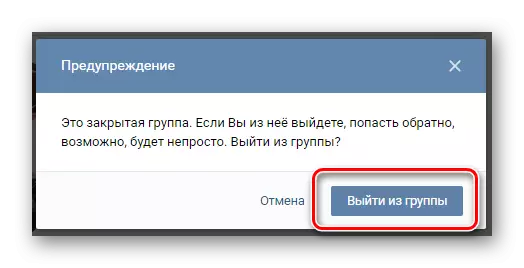
Kun olet poistunut suljetusta ryhmästä, palaa siihen samalla tavoin kuin tavallisen julkaisun tapauksessa, se on mahdotonta!
Huomaa, että voit palauttaa kauko-yhteisö mahdolliseksi yksinomaan ennen sivun päivittämistä. Muussa tapauksessa, kun sinun on suoritettava tilaus uudelleen, sinun on löydettävä tarpeellinen yleisö sisäisen hakujärjestelmän kautta ja tämän tilauksen jälkeen.
Tämä on kaikki ajankohtaiset suositukset yhteisön vastauksista.
Tapa 2: Työkalu 42
Selaimen ohjelmien ja laajennusten suuresta määrästä laajentamalla merkittävästi sosiaalisen verkon sivuston vakiomahdollisuuksia, vain osa niistä pystyy puhdistamaan yhteisön luettelon jättämällä rajoitukset ja tarvitsematta korkeita menoja. Yksi näistä varoista on työkalu 42, edullinen Chrome Storessa ja toimii vain tämän Internet-selaimen kanssa.
Lataa työkalu 42 Chrome Storesta
Vaihe 1: Laajennusvalmistelu
- Google Chrome-selaimen uusimman version avulla siirry lähetetyn linkin yläpuolelle ja käytä oikeassa yläkulmassa olevaa "Asenna" -painiketta. Tämän toiminnon on vahvistettava verkkoselaimen valintaikkunan kautta.
- Tämän jälkeen ylimmässä paneelissa on laajennuslohko, sinun on napsautettava työkalu 42 -kuvaketta ja napsauta "Valtuutus Via Vkonatakte" -välilehdessä avautuu. Jos määritellyllä alueella ei ole kuvaketta, yritä ensin paljastaa päävalikko "..." ohjelman kulmassa.
- Lisätietoja selainikkunassa suorittaa valtuutus VK: n verkkosivuilla, jos tätä ei ole tehty aiemmin ja "Access Luxission" -vaiheesta napsauttamalla Salli-painiketta. Toimia voi jättää huomiotta, jos olet aiemmin käytetty työkalu 42, mukaan lukien puhelinsovellus.
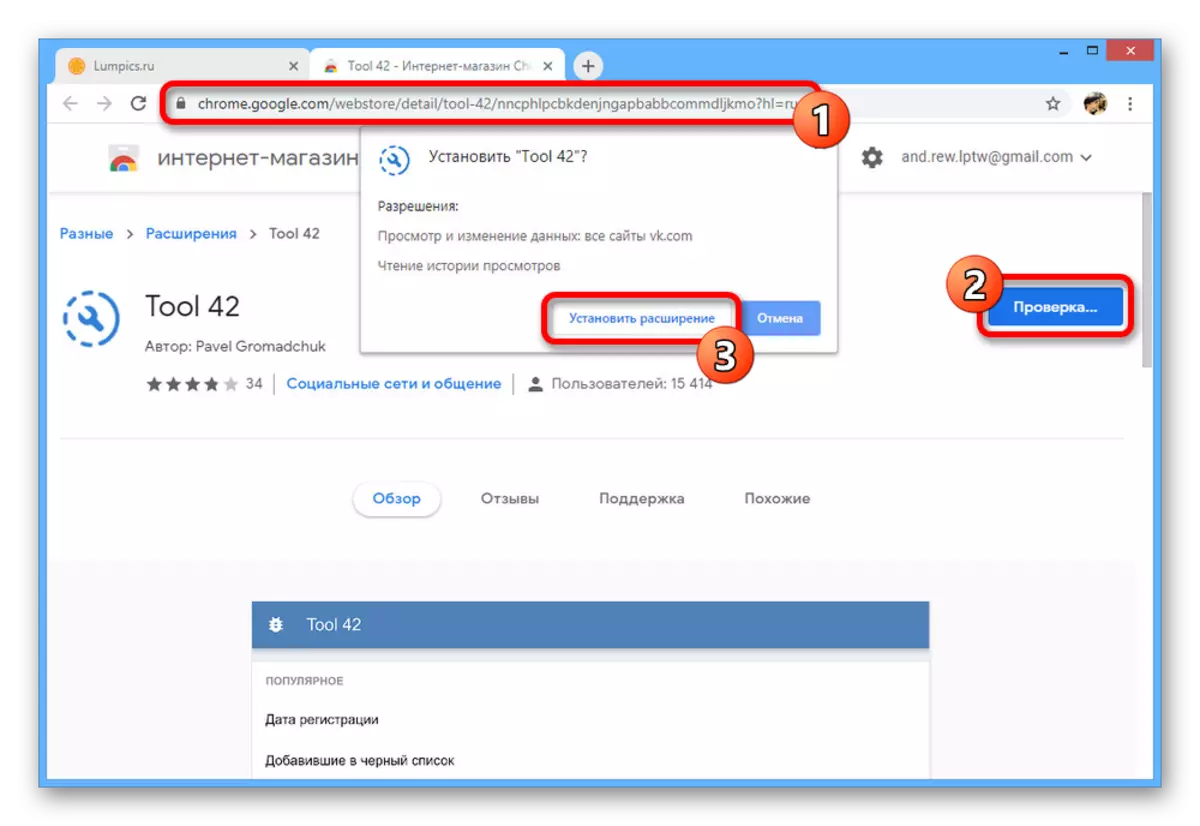
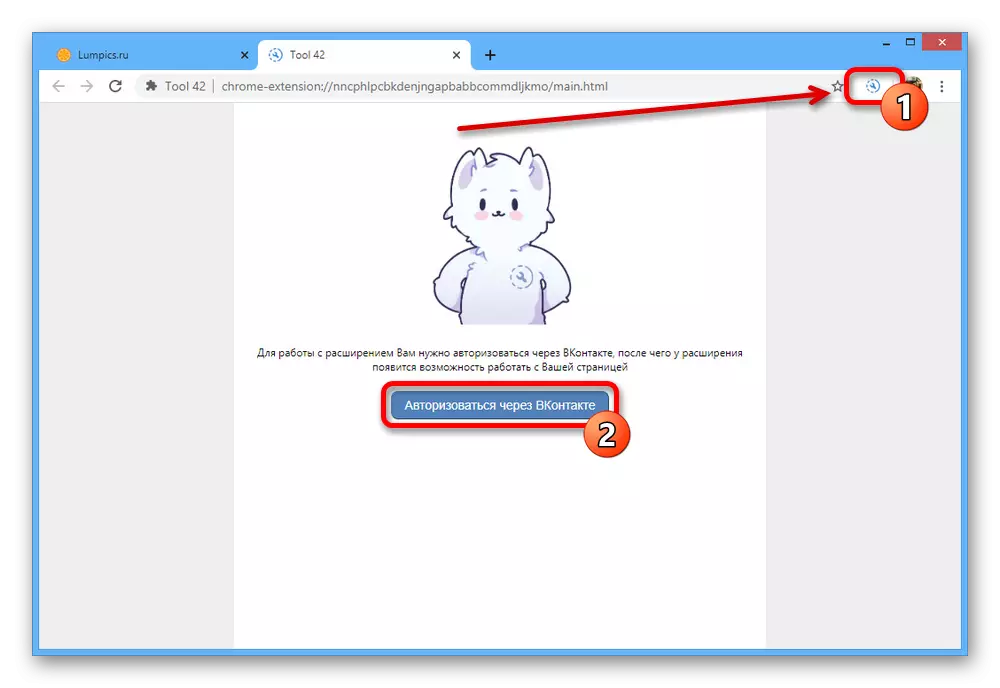
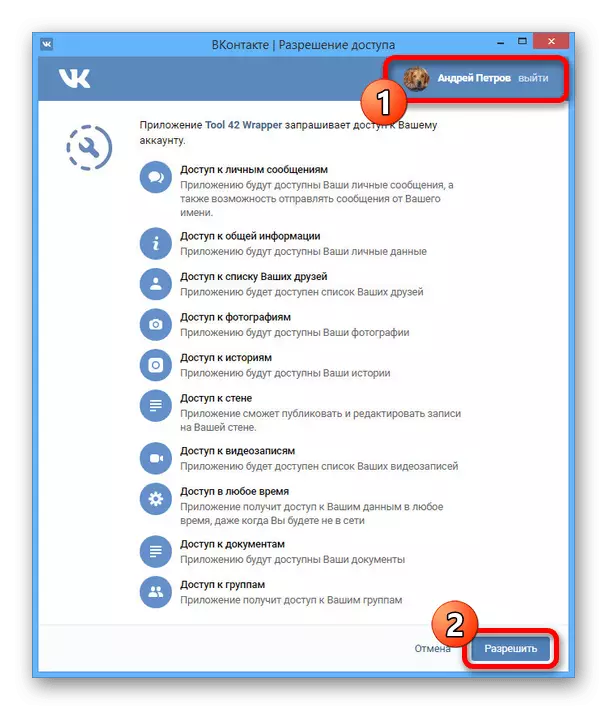
Vaihe 2: Viestintäteho
- Kerran näytöllä päävalikossa, luokka-lohkossa, ota käyttöön yhteisön tuote. Puolestaan tässä sinun täytyy mennä "puhdistusyhteisöihin".
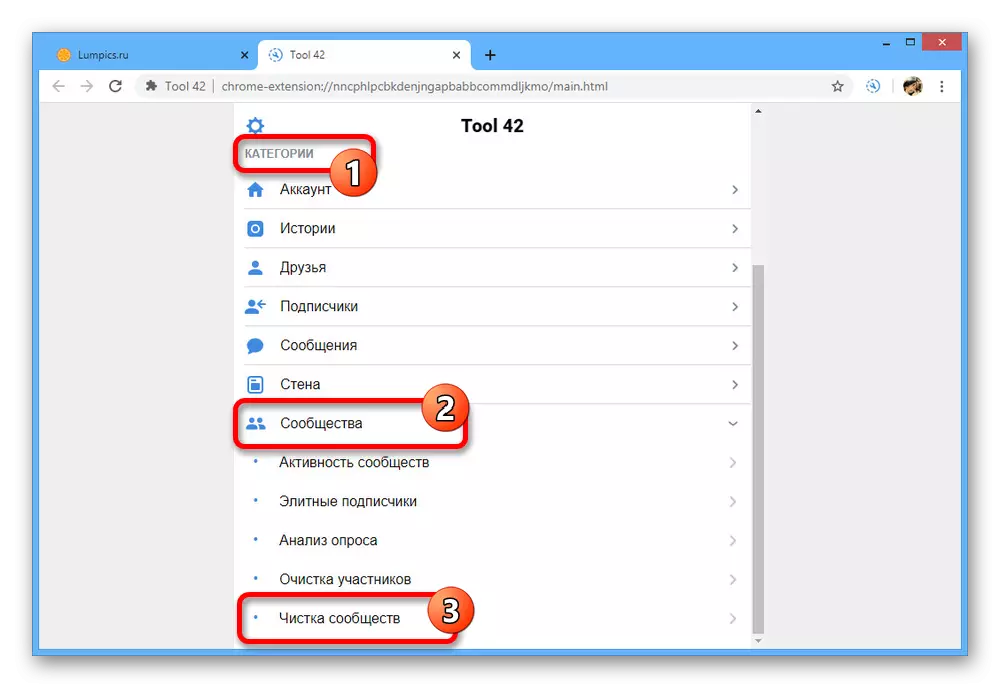
Odota hetki, kun työkalu 42 kerää tietoja sivun julkisten numeroiden määrästä. Tyypillisesti menettely valmistuu välittömästi jopa useilla tuhansilla tilauksilla.
- Seuraavalla sivulla on riittävän yksityiskohtaiset tilastot, joiden mahdollisuus tuottaa tai tallentaa tiettyjä vaihtoehtoja. Asenna valintaruudut, joissa sinun on pidettävä "hallinnoiva" ja käytä "Puhdistusyhteisöä" jatkaaksesi.
HUOMAUTUS: Massan poistamiseksi sinun on asennettava punkit kaikkialle, lukuun ottamatta ensimmäisiä kaksi pistettä täysin vastakkaisella vaatimuksella.
- Lisätoimenpiteenä sinulle annetaan myös kyky valita tiettyjä julkisia sivuja tai ryhmiä. Tämä vaihe on lopullinen, joten kun olet rikkonut valinnan, klikkaa "Tyhjennä yhteisöt" uudelleen.
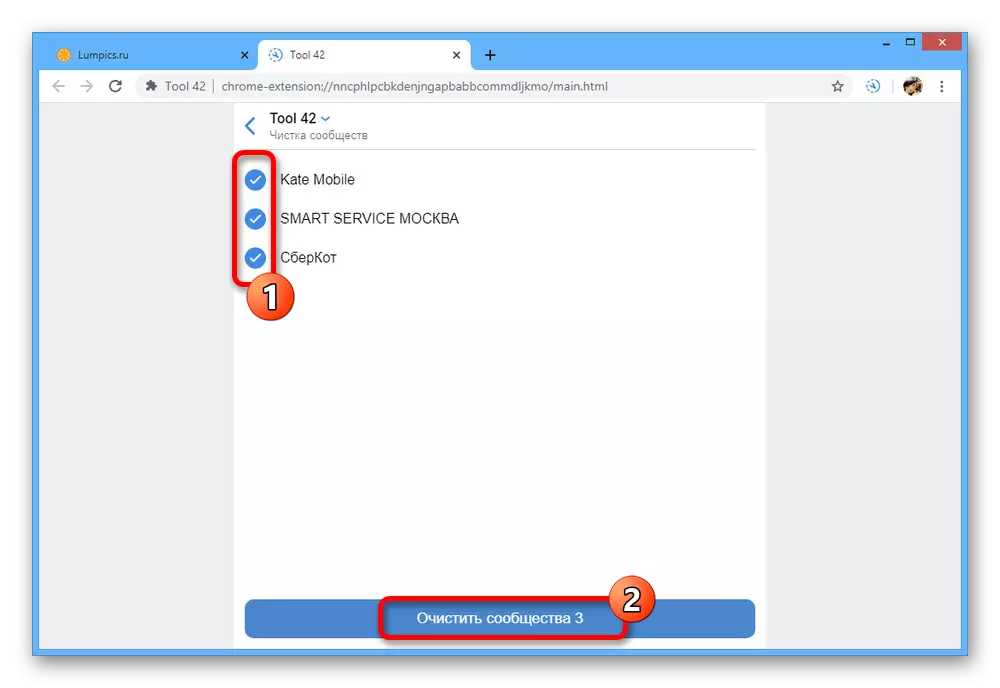
Esitys kestää vain muutaman sekunnin, mutta jopa huomioon tämä menettely voidaan keskeyttää keskellä. Tämän seurauksena sivu näkyy valintamerkki -kuvakkeella.
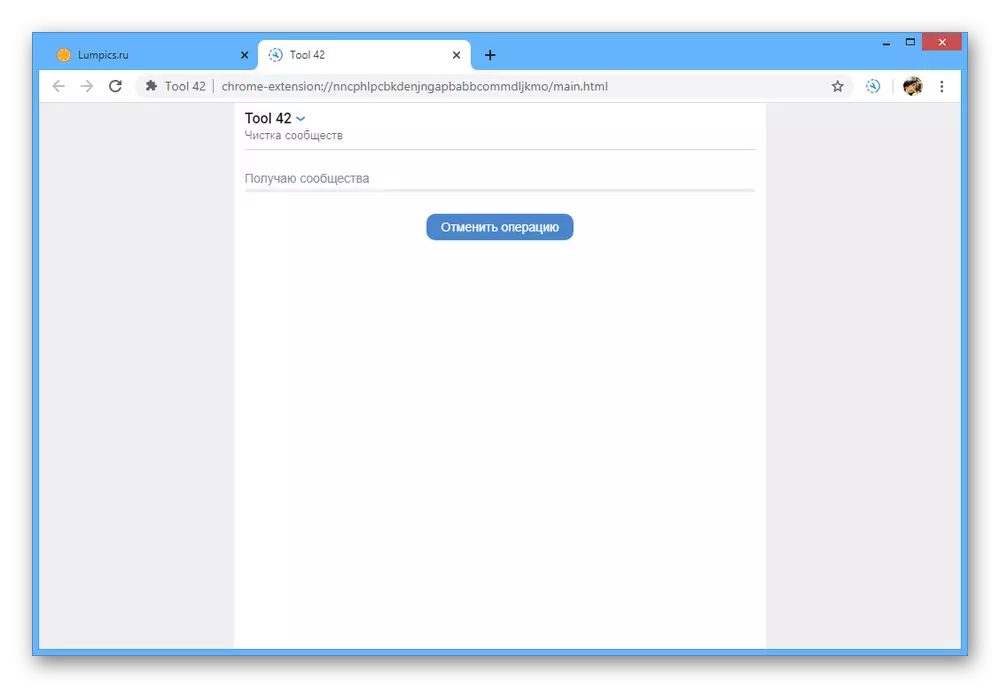
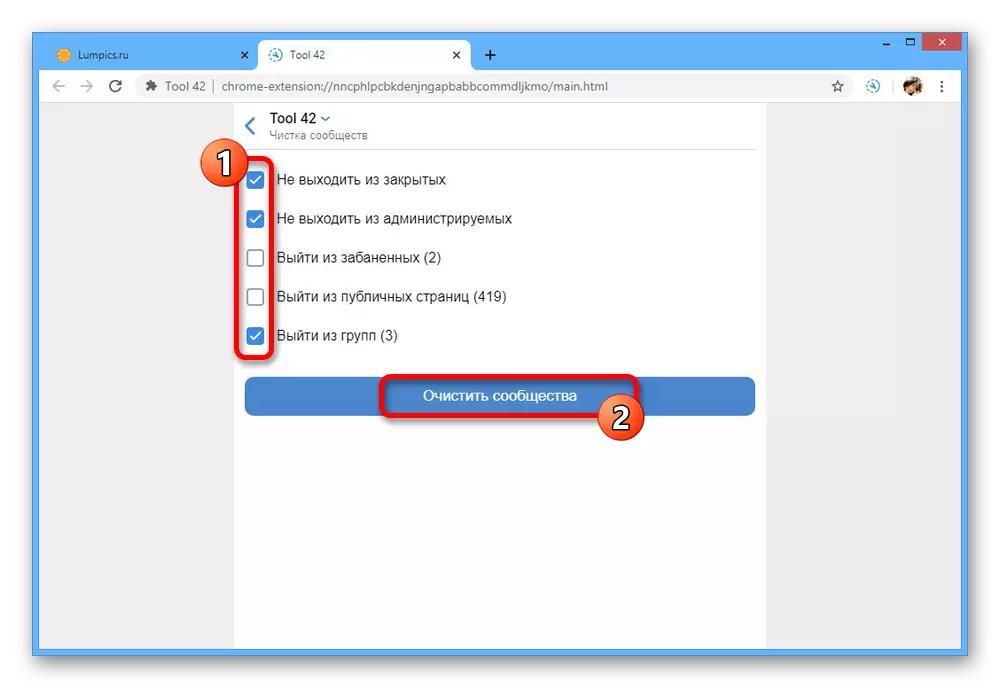
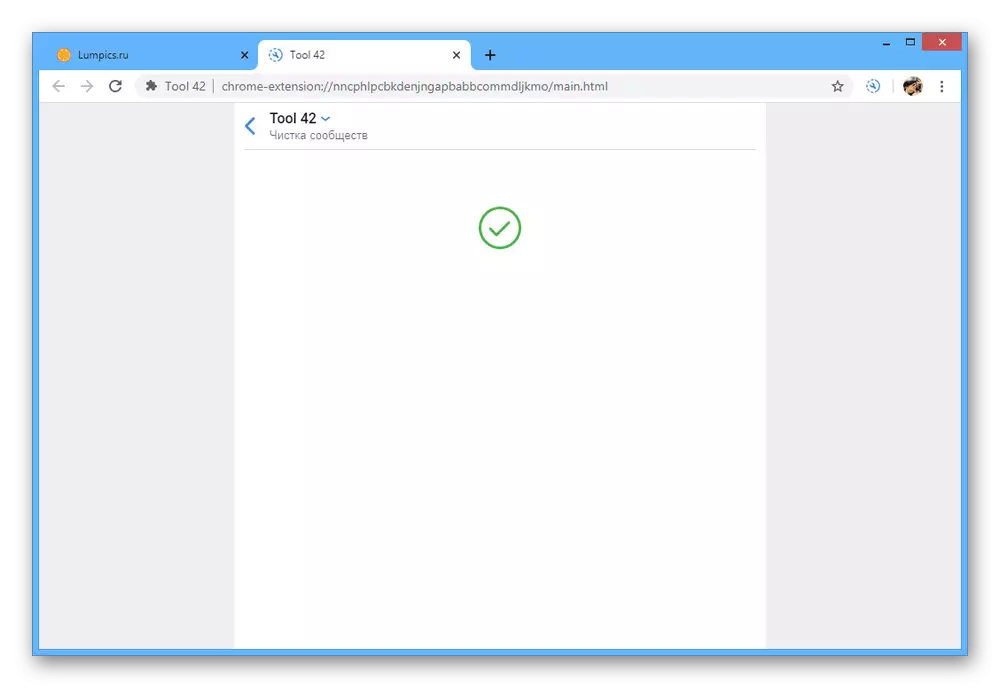
Kun poistaminen on valmis, jotenkin palauttaa valittujen yhteisöjen luettelo, ei toimi, joten huolehdittava viittausten säilyttämisestä tarvittaviin ryhmiin. Yleensä esitetty laajennus eroaa mistä tahansa vastaavista ratkaisuista mukavuutta ja monipuolisuutta, koska kuvattujen tehtävien lisäksi voit käyttää muita toimintoja.
Tapa 3: Erikoiskoodi
Koska muut selaimet eivät ole tukeneet edellä mainitusta laajentumisesta sekä joidenkin muiden näkökohtien huomioon ottaen, on syytä mainita erityinen koodi erillisenä tavalla. Sen käyttö on aina merkityksellinen, koska sosiaalisen verkoston keskeisten sivujen lähdekoodi on erittäin harvinaista.
- VKONTAKTE-sivuston päävalikon kautta siirry "Ryhmä" -sivulle ja aseta seuraava koodi osoiteriville.
Java # Script: Toiminto Delg () {
Linkit = Document.QuerySelectectell ("A");
(var a = 0; a
(Var a = document.querySelectorall ("painike"), b = 0; b
}, 1E3))
}
Toiminto CCG () {
Return + Document.QuerySelectorAll (". UI_TAB_COUNT") [0] .inneutekstextext.replace (/ \ s + / g, ")
}
(var cc = ccg (), gg = document.querySelectorkuva ("span"), i = 0; i
var si = setinterval ("jos (ccg ()> 0) {delg (); gg.click ();
}
Muu
ClearInterval (SI);
}
", 2E3);
- Tämän jälkeen mene linjan alkuun ja sanaan "Java # Script" poistaa "#" symboli.
- Paina Enter-näppäintä ja odota poistomenettelyä. Julkisarja tehdään automaattisessa tilassa ilman sivun päivittämistä manuaalisesti.
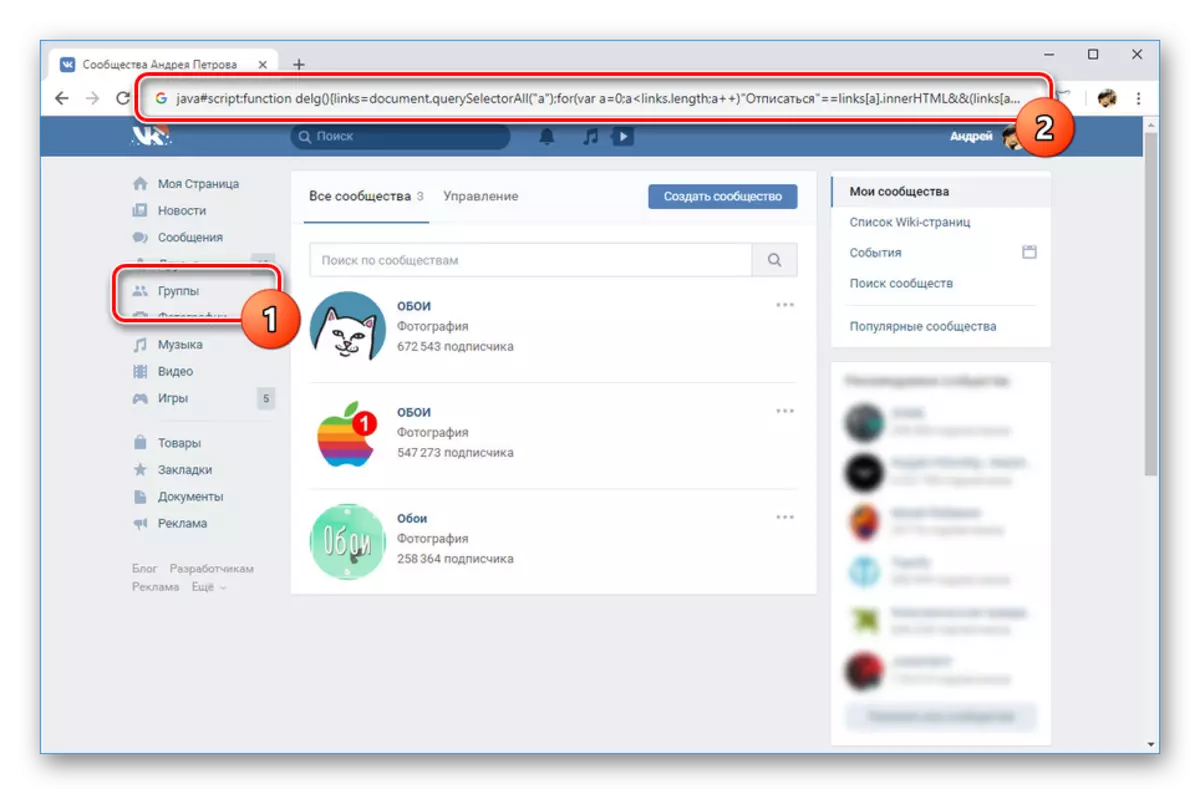
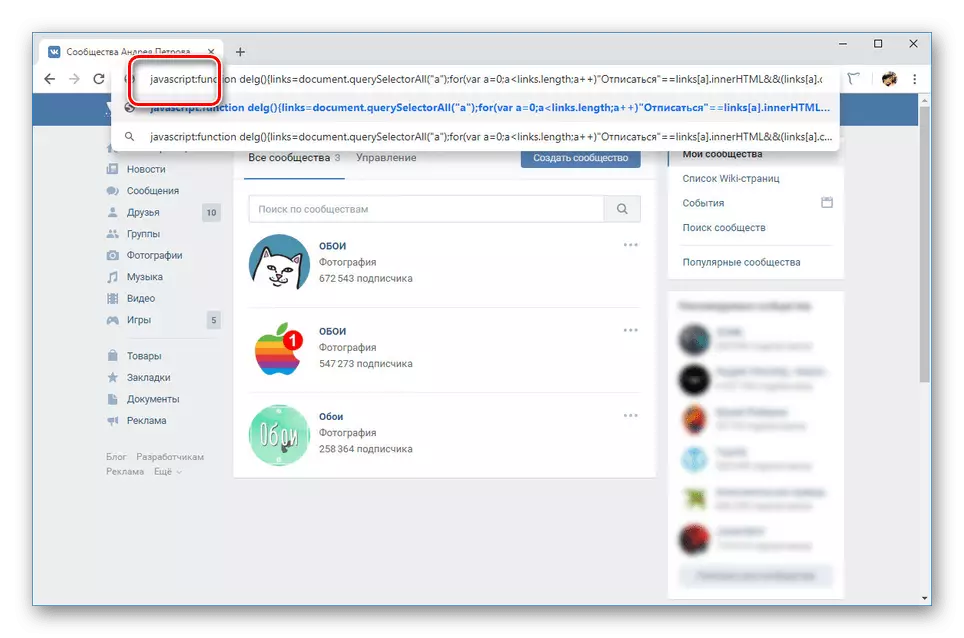

Ainoa epämiellyttävä ominaisuus, joka ei lasketa roskapostin suojausta, on poistaa kaikki julkiset viestit, mukaan lukien ne, joissa järjestelmänvalvoja tai luoja. Tämän vuoksi voit menettää pääsyä, koska hallittujen yhteisöjen etsintä ei tällä hetkellä ole. Ongelmien välttämiseksi huolehtia yhteyksien pitämisestä tarvittaviin ryhmiin etukäteen.
Johtopäätös
Meidän kuvat kuvailivat menetelmiä pitäisi riittää puhdistamaan yhteisöjä ilman niiden määrää. Jos jokin käsitellyistä menetelmistä ei toimi, muista ilmoittaa meille kommenteista.
